win11麦克风没声音?简单几步轻松解决!
时间:2025-06-19 09:58:09 281浏览 收藏
Win11麦克风没声音?别慌!会议、游戏语音受阻,多半是设置问题。本文提供简单易懂的步骤,助你快速修复Win11麦克风故障。首先检查硬件连接,更换USB接口排除接触不良;其次,确认麦克风已启用,音量正常,并检查麦克风权限设置;更新或重新安装驱动程序,解决驱动冲突;同时,检查隐私设置,确保应用有权访问麦克风。如果问题依旧,尝试运行系统疑难解答或卸载冲突软件。针对游戏内麦克风问题,需手动设置并确认权限。最后,提供麦克风测试方法和音量调节技巧,助你轻松解决Win11麦克风无声难题!
麦克风没声音通常由设置问题导致。检查硬件连接是否牢固,尝试更换USB接口;在声音设置中确认麦克风已启用并查看音量条是否有波动;进入麦克风属性,确保设备用法为启用状态,级别选项卡音量未静音且足够高,高级选项卡取消勾选独占设备;通过设备管理器更新或重新安装驱动程序;检查隐私设置中允许应用访问麦克风,并确保具体应用有权限;运行系统录音机疑难解答;卸载可能冲突的第三方软件;游戏内需手动设置麦克风并确认权限;测试麦克风可在声音设置中查看音量条波动或使用录音机回放测试;若声音小可调高级别选项卡音量或开启麦克风增强功能。

麦克风没声音,这事儿挺闹心的,尤其是开会、游戏的时候。别慌,Win11麦克风没声儿通常不是硬件坏了,十有八九是设置问题。

解决方案

检查硬件连接: 最简单的,先看看麦克风是不是插紧了。如果是USB麦克风,换个USB口试试。有时候接触不良或者供电不足也会导致没声音。
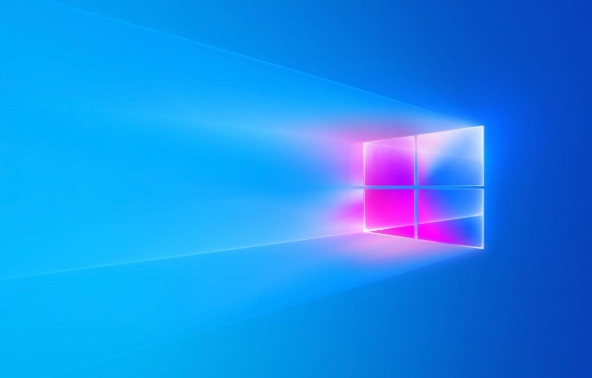
确认麦克风已启用:
- 右键点击任务栏右下角的扬声器图标,选择“声音设置”。
- 在“输入”部分,找到你的麦克风。
- 确认麦克风已选择,并且下面的音量条有波动(对着麦克风说话)。
- 如果没有显示你的麦克风,点击“添加设备”,让系统搜索。
检查麦克风权限:
- 在“声音设置”页面,点击“更多声音设置”。
- 在弹出的窗口中,切换到“录制”选项卡。
- 找到你的麦克风,右键点击,选择“属性”。
- 在“常规”选项卡中,确认“设备用法”是“使用此设备(启用)”。
- 切换到“级别”选项卡,确保麦克风音量不是静音,并且音量条足够高。
- 切换到“高级”选项卡,取消勾选“允许应用程序独占此设备”。这个选项有时候会导致冲突。
更新或重新安装驱动程序:
- 右键点击“开始”菜单,选择“设备管理器”。
- 展开“音频输入和输出”,找到你的麦克风。
- 右键点击麦克风,选择“更新驱动程序”。
- 如果更新没用,可以尝试“卸载设备”,然后重启电脑,让系统自动重新安装驱动。
检查隐私设置:
- 打开“设置”应用(Win + I)。
- 点击“隐私和安全性”。
- 在“麦克风”部分,确保“允许应用访问你的麦克风”是开启状态。
- 检查下面的应用列表,确保你使用的应用有麦克风权限。
尝试系统自带的疑难解答:
- 打开“设置”应用(Win + I)。
- 点击“系统”。
- 点击“疑难解答”。
- 点击“其他疑难解答”。
- 找到“录音机”,点击“运行”。
检查第三方软件冲突: 有些第三方软件,比如语音增强软件或者驱动程序,可能会和麦克风冲突。尝试卸载最近安装的软件,看看问题是否解决。
为什么我的麦克风在游戏中没声音?
游戏里麦克风没声音,可能和游戏设置有关。打开游戏的设置菜单,找到音频或语音相关的选项,确保麦克风已正确选择,并且音量没有被静音。有些游戏需要手动设置麦克风输入设备。另外,也要检查游戏是否获得了麦克风权限(参考上面的隐私设置)。
如何测试我的麦克风是否正常工作?
Win11自带了麦克风测试功能。打开“设置” -> “系统” -> “声音” -> “输入”,在麦克风下方可以看到一个音量条。对着麦克风说话,如果音量条有波动,说明麦克风正在接收声音。还可以点击“启动录音机”进行录音测试,回放录音,确认声音是否清晰。
麦克风有声音,但是声音很小怎么办?
麦克风声音小,首先检查麦克风属性里的“级别”选项卡,确保音量条足够高。如果还是小,可以尝试开启“麦克风增强”功能,但要注意,有些麦克风增强功能可能会引入噪音。如果使用的是独立声卡,可以检查声卡驱动程序的设置,看看是否有音量控制或者增益选项。
终于介绍完啦!小伙伴们,这篇关于《win11麦克风没声音?简单几步轻松解决!》的介绍应该让你收获多多了吧!欢迎大家收藏或分享给更多需要学习的朋友吧~golang学习网公众号也会发布文章相关知识,快来关注吧!
-
501 收藏
-
501 收藏
-
501 收藏
-
501 收藏
-
501 收藏
-
392 收藏
-
118 收藏
-
485 收藏
-
329 收藏
-
361 收藏
-
444 收藏
-
205 收藏
-
168 收藏
-
268 收藏
-
226 收藏
-
348 收藏
-
136 收藏
-

- 前端进阶之JavaScript设计模式
- 设计模式是开发人员在软件开发过程中面临一般问题时的解决方案,代表了最佳的实践。本课程的主打内容包括JS常见设计模式以及具体应用场景,打造一站式知识长龙服务,适合有JS基础的同学学习。
- 立即学习 543次学习
-

- GO语言核心编程课程
- 本课程采用真实案例,全面具体可落地,从理论到实践,一步一步将GO核心编程技术、编程思想、底层实现融会贯通,使学习者贴近时代脉搏,做IT互联网时代的弄潮儿。
- 立即学习 516次学习
-

- 简单聊聊mysql8与网络通信
- 如有问题加微信:Le-studyg;在课程中,我们将首先介绍MySQL8的新特性,包括性能优化、安全增强、新数据类型等,帮助学生快速熟悉MySQL8的最新功能。接着,我们将深入解析MySQL的网络通信机制,包括协议、连接管理、数据传输等,让
- 立即学习 500次学习
-

- JavaScript正则表达式基础与实战
- 在任何一门编程语言中,正则表达式,都是一项重要的知识,它提供了高效的字符串匹配与捕获机制,可以极大的简化程序设计。
- 立即学习 487次学习
-

- 从零制作响应式网站—Grid布局
- 本系列教程将展示从零制作一个假想的网络科技公司官网,分为导航,轮播,关于我们,成功案例,服务流程,团队介绍,数据部分,公司动态,底部信息等内容区块。网站整体采用CSSGrid布局,支持响应式,有流畅过渡和展现动画。
- 立即学习 485次学习
